Se você viaja muito ou então, tem negócios com pessoas que estão em fuso horários diferentes, você pode adicionar outros relógios na área de trabalho do computador, com o fuso horário da cidade onde elas estão, para assim, se certificar que você nunca irá entrar em contato em um horário inapropriado.
O que você talvez não saiba, é que não é necessário instalar nenhum programa no computador para adicionar um segundo relógio com fuso horário diferente, o relógio do Windows oferece esse recurso. Nesse tutorial mostraremos como adicionar um relógio de fuso horário diferente em seu computador.
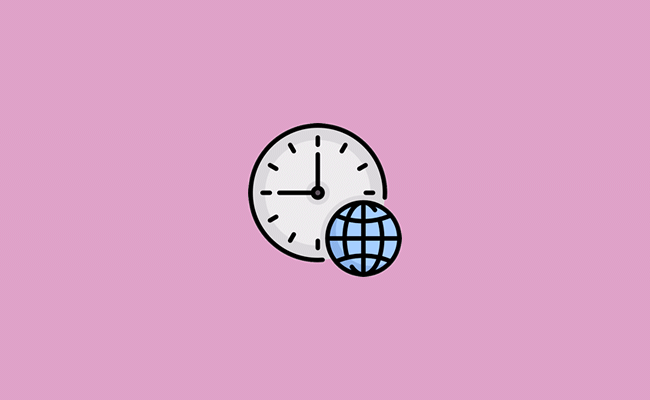
Como adicionar um relógio com fuso horário diferente no Windows
O relógio padrão do Windows, que vem pré-instalado em todos os computadores com Windows 10 e 11, permite adicionar até dois relógios extras na barra de tarefas junto com o que mostra a hora local.
1. Clique com o botão direito no relógio do Windows na barra de tarefas e selecione a opção “Ajustar data/hora” ou então, abra o menu Iniciar, clique em “Configurações” e abra a opção “Hora e idiomas”.

2. Em seguida, clique em “Adicionar relógios para diferentes fusos horários” do lado direito da janela.

3. Marque a caixa “Mostrar este relógio” e escolha o fuso horário que deseja ver. Defina também um nome para facilitar a identificação desse relógio e clique no botão OK para concluir a criação do novo relógio. Note que é possível adicionar até 2 relógios com fuso horários diferentes em seu computador.

4. Pronto, agora para ver o novo relógio adicionado, você pode “passar o mouse” sobre o relógio na barra de tarefas ou então, clicar sobre o relógio, para visualizar o horário no fuso horário adicionado.

